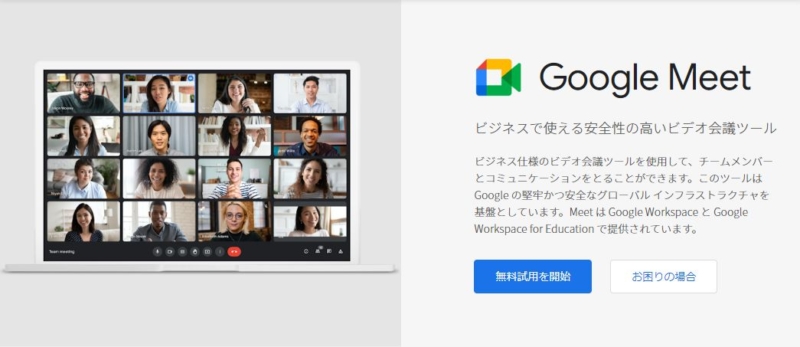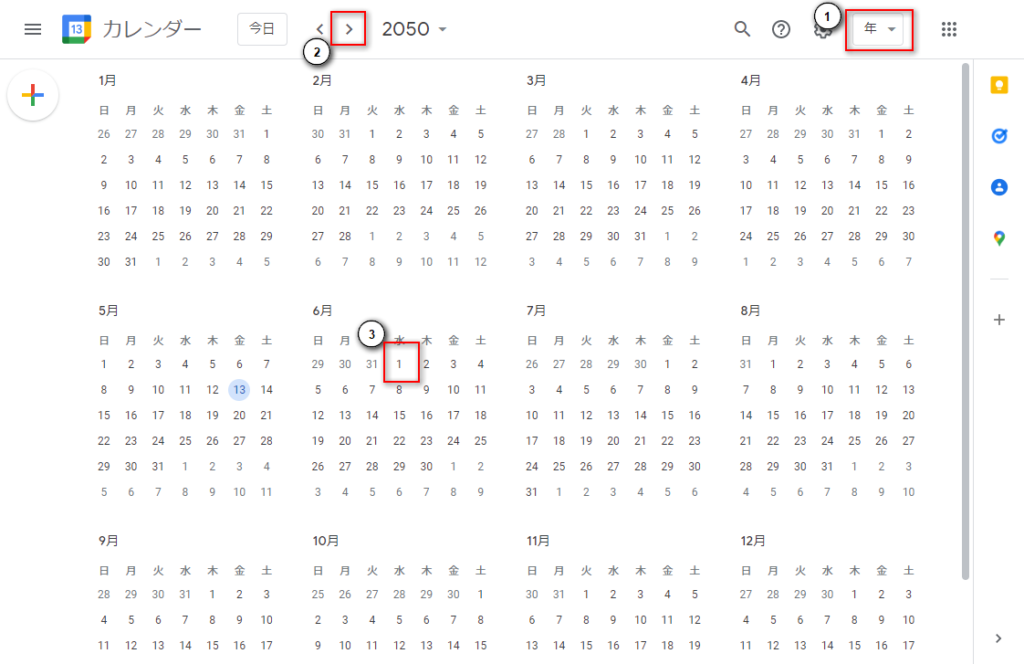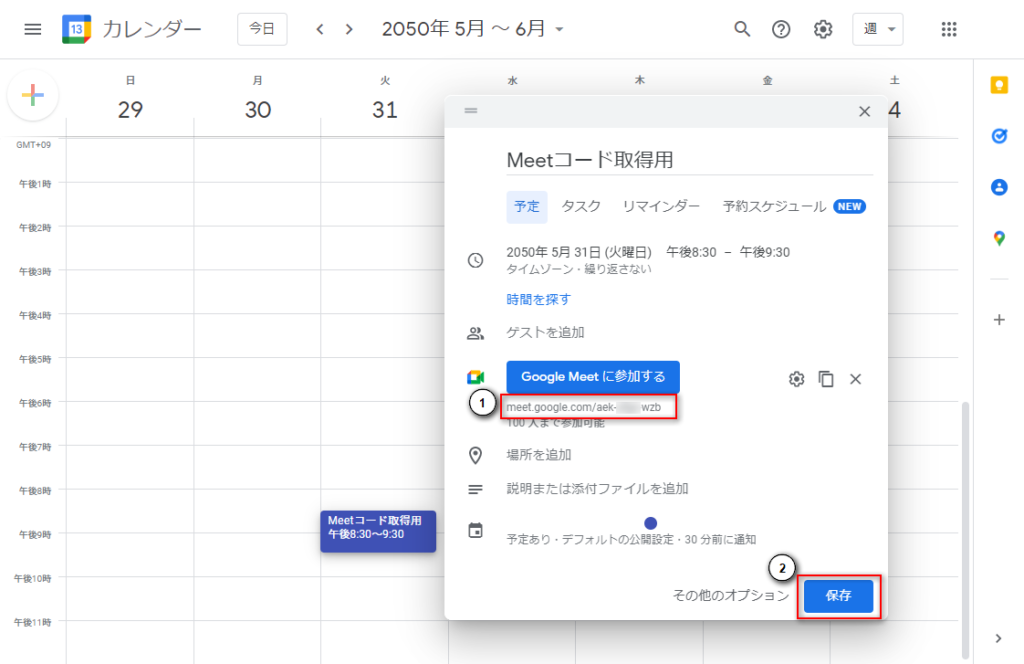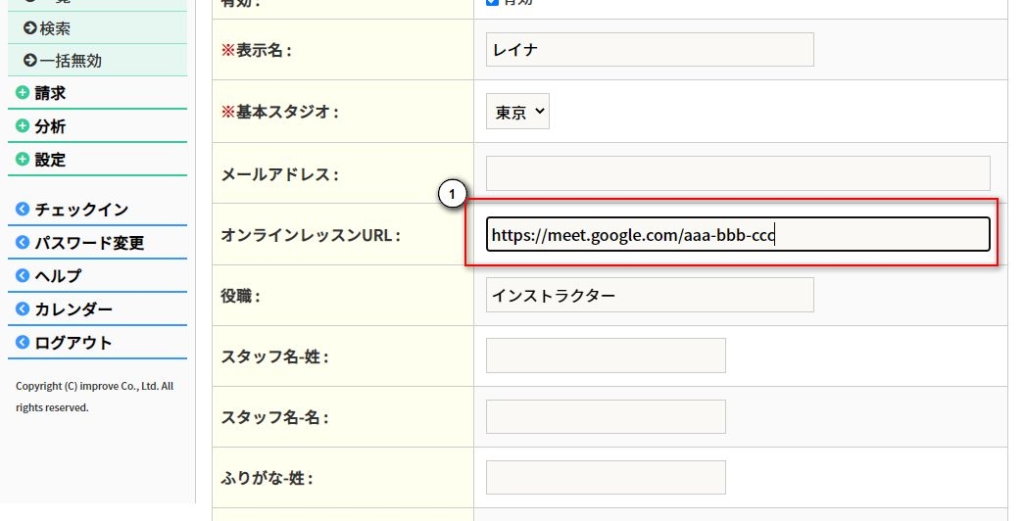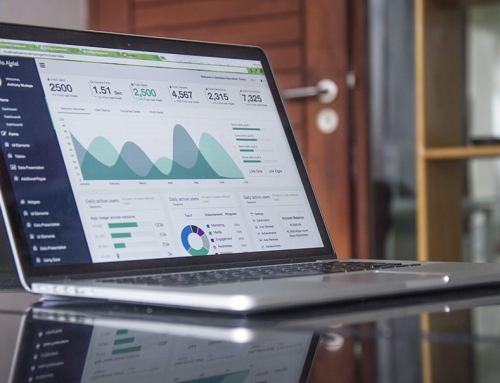2022年5月2日にZoomの無料アカウントに対して1対1ミーティングについても40分の時間制限が設定される仕様変更がありました。(以前は3人以上のミーティングが40分の時間制限で1対1は実質的に無制限でした)
これを受けて、GoolgeMeetに切り替えを検討されているスクール様よりお問い合わせを多く頂いておりますので、GooleMeetに切り替える際の手順をご案内致します
- GoogleMeetの会議コードを取得する
- オンラインレッスンURLを変更する
GoogleMeetの会議コードを取得する
レッスンを担当するスタッフのGoogleアカウントでログインした状態でGoogleカレンダーを開きます
表示を「年」に切り替え表示日付を2050年6月1日など遠い未来の日付に変更します
予定の登録で「Goolge Meetのビデオ会議を追加」を押して会議コードを取得します
発行された会議コードをコピーして予定を保存します
GoogleMeetの会議コードは有効期限があるため遠い未来の日付に会議コードを割り当てています
有効期限についてはGoogleのヘルプを参照してください
オンラインレッスンURLを変更する
フリーレッスンの管理画面 スタッフ から該当のスタッフの編集を開きます
オンラインレッスンURLに上記で取得したURLを登録します
ZoomのURLが登録されている場合は、変更前に受け付けした予約に関しても変更後に開始するレッスンからGoogleMeetに切り替わります
メールでレッスンURLを通知している場合は切替前に告知するなどご注意ください